지금은 영세 자영업자 짓을 하고 있지만, 예전에 회사를 다닐 때, 입찰 쪽 업무를 담당했기에, ms워드도 많이 쓰긴 했지만, 한글을 많이 사용했었습니다.
대학교 때 리포트도 주로 한글을 이용했었고, 회사를 다닐 때도, 여러번 이직을 했음에도 이직한 회사들도 한글을 주력으로 사용하다보니, 저는 아직까지 워드보다는 한글이 편하더군요.
ms워드와 한글은 각각의 장, 단점이 있기에, 어느 프로그램이 무조건 좋다라는 얘기는 못하겠지만, 일단 저에게는 한글이 더 맞는 것 같습니다.
그 중에서도 2007 버전을 가장 좋아하는데요. 최신 버전들에 비해 기능은 많이 떨어지지만, 가장 익숙한 녀석이라, 아직까지도 이 녀석을 애용하고 있습니다.
오늘 포스팅에서는 한글에서 영어 자동 변환 기능을 끄거나 켜는 방법에 대해 소개해보도록 하겠습니다.
한글 영어 자동 변환 설정 방법.

한글에서 문서를 작성하다가 오타가 나거나 맞춤법이 틀렸을 경우, 영어로 자동으로 변환되는 경험을 해보셨을텐데요. 영어 자동 변환 기능이 켜져있을 경우, 이런 현상이 일어납니다.
한글에서 영어를 써야 할 일이 많을 경우, 이 기능은 상당히 편리하지만, 가끔 일부러 틀린 맞춤법이나 신조어를 써야 할 경우에는 이 기능이 오히려 걸림돌이 되는 경우도 있는데요.
간단한 설정을 통해 영어 자동 변환 기능을 끄거나 켜줄 수 있습니다.
한글에서 영어 자동 변환 기능을 설정하는 방법은
1 한글 실행
2. 상단 메뉴바에서 도구를 선택
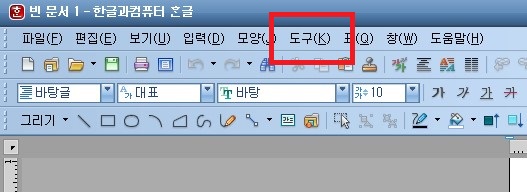
3. 글자판의 한영 자동 전환 동작 체크를 해제.
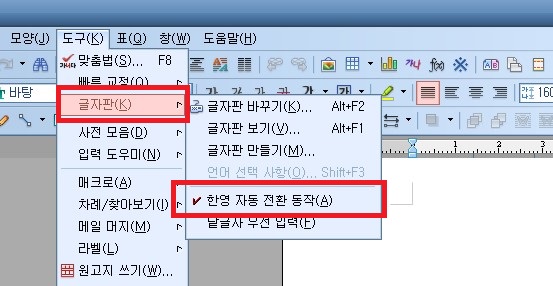
글자판의 한영 자동 전환 동작의 빨간색 체크 표시를 선택하여 해제해 주시면 됩니다.
위 사진처럼 빨간색 체크 표시가 있으면 한영 자동 전환 기능이 활성화 되어 있는 상태이므로 이 기능을 원치 않으시면 체크 표시를 없애 주시면 됩니다.
이상 한글에서 한영 자동 전환 기능을 끄거나 켜는 방법에 대한 포스팅이었습니다.
